9 personverninnstillinger for iPhone du bør slå på nå

Apple gjør en bedre jobb enn de fleste selskaper når det gjelder personvern. Men ikke alle standardinnstillingene på iPhone er i brukerens beste interesse.
Hva du skal vite
Hva slags månedata kan du se på iOS 17?
iOS 17 introduserer en ny seksjon i den opprinnelige Weather-appen på iPhone som gir tilgang til all månerelatert informasjon du kanskje vil vite i sanntid. Tilgjengelig nederst i din lokale regions værinformasjon er en ny rektangulær boks med gjeldende månefase som tittel øverst. Du kan få tilgang til denne delen for å se:
Slik får du tilgang til månedata på iOS 17
Før du får tilgang til månedataene inne i Weather-appen, må du sørge for at du har oppdatert enheten til iOS 17 ved å gå til Innstillinger > Generelt > Programvareoppdatering .
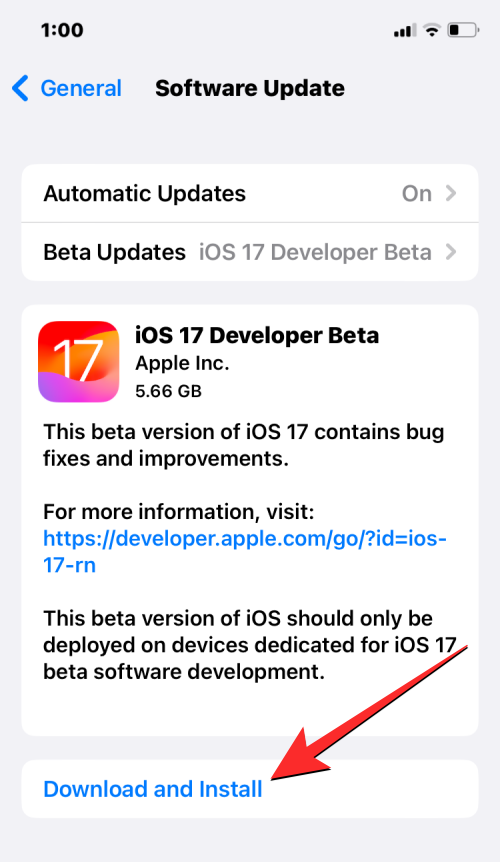
Merk : I skrivende stund er iOS 17 kun tilgjengelig som en forhåndsvisning for utviklere, så vi foreslår at du venter på en beta- eller offentlig utgivelse for å unngå problemer eller feil i programvaren.
For å se månedata, åpne Vær- appen på iPhone.

Når appen åpnes, sørg for at du ser værdataene for din nåværende posisjon. Nå, rull ned på denne skjermen til du ser en rektangulær boks med et bilde av månen. Denne delen vil vise deg navnet på den nåværende månefasen, dens nåværende belysning, neste månenedgang og neste fullmåne. For å se flere månedata kan du ganske enkelt trykke på denne boksen.

Når du gjør det, vil du se et nytt Moon overflow-vindu vises på skjermen. På denne skjermen vil du se en større forhåndsvisning av månens nåværende fase øverst etterfulgt av navnet på gjeldende fase.
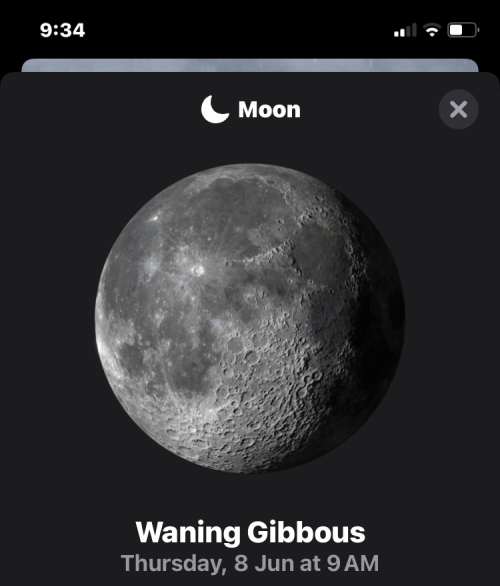
Rett under fasetittelen vil du se en glidebryter som du kan flytte til venstre eller høyre. Hvis du skyver den til venstre eller høyre, kan du kontrollere hvilken tid måneinformasjonen er synlig under. Når du glir gjennom denne innstillingen, vil den dynamiske informasjonen under glidebryteren også endres i henhold til datoen og klokkeslettet som er valgt.
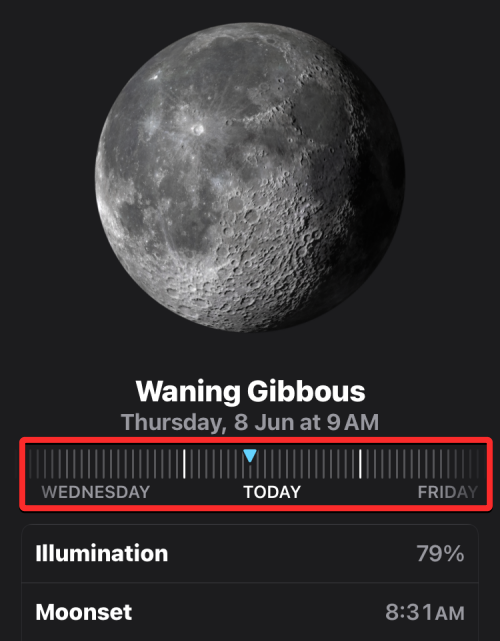
Som standard vil den dynamiske informasjonen under glidebryteren vise deg gjeldende belysning av månen, tider for måneoppgang og månenedgang for den kommende dagen, dagene frem til neste fullmåne, og den geosentriske avstanden mellom jordens kjerne og månens kjerne.
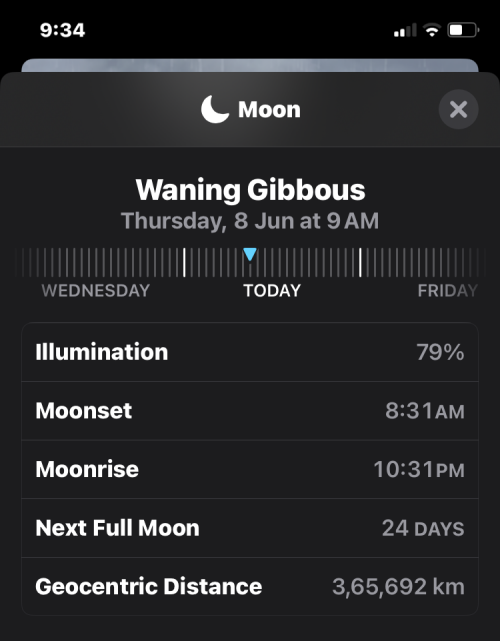
Slik sjekker du månefasekalenderen på iOS 17
I tillegg til å fortelle deg de forskjellige månedataene for i dag eller på bestemte datoer, gir den oppdaterte Weather-appen på iOS 17 en dedikert månefasekalender. Denne kalenderen gir deg en bedre ide når du forstår hvor mye av månens overflate som er opplyst, dvs. synlig fra jorden.
Vær-appen gjør det enkelt å vite hvor langt du er fra fullmåne eller nymåne og hjelper deg med å forstå de forskjellige månefasene som første kvartal, tredje kvartal, voksende eller avtagende gibbous, og voksende eller avtagende halvmåne.
For å sjekke månefasekalenderen, åpne Vær- appen på iPhone.

Inne i appen, rull ned til du ser en rektangulær boks med månedataene. Trykk på denne boksen for å se mer informasjon om månen.

Når måneskjermen vises, bla ned til Kalender- delen. Her vil du se en visuell representasjon av de ulike månefasene for gjeldende måned.
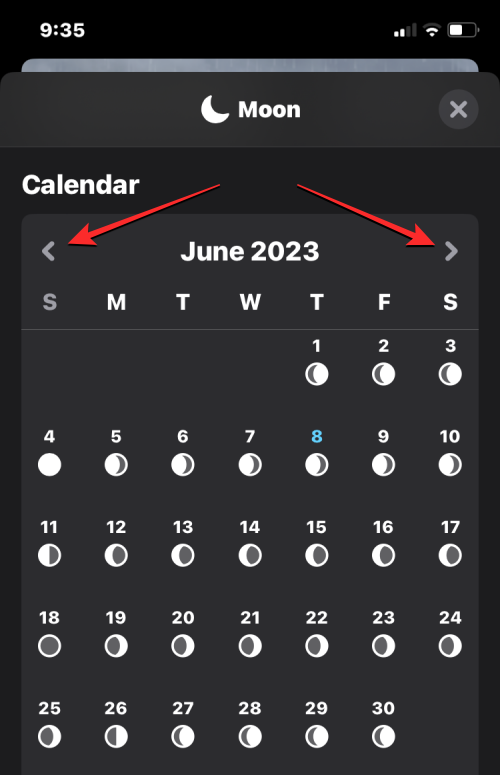
For å se månefasekalenderen for den siste måneden eller neste, trykk på venstre pil eller høyre pil øverst i Kalender-delen.
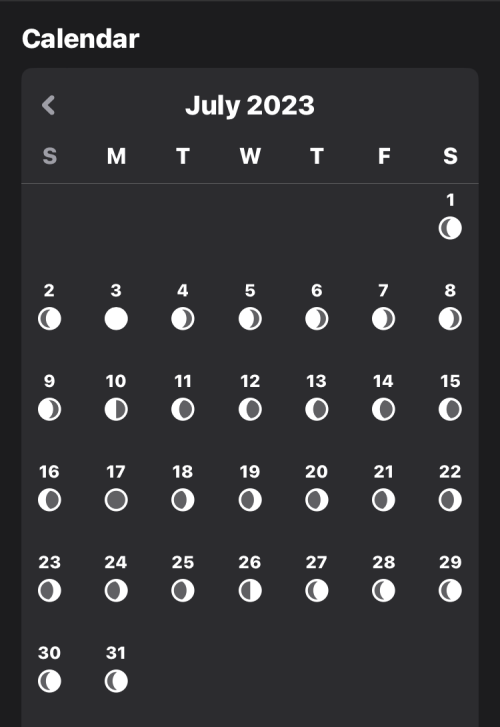
Nederst i månefasekalenderen vil du også se de spesifikke datoene som fullmåne og nymåne kan forekomme for den valgte måneden. Du kan se datoene for fullmåne og nymåne for gjeldende, siste eller neste måned for nå.
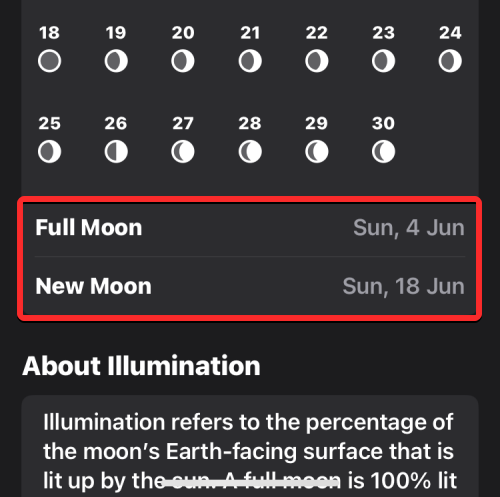
Slik viser du månedata for en bestemt dato og klokkeslett
Vær-appen på iOS 17 tilbyr en haug med nymånedatainformasjon som du kan se for gjeldende tid eller for en bestemt dato eller tid i fortiden eller fremtiden. Som standard er månedataene du ser inne i Weather-appen designet for å vise gjeldende månebelysning, fase og andre data.
For å se månedata for en bestemt dato og tid, må du først åpne Vær- appen på iPhone.

Inne i appen, rull ned til du ser en rektangulær boks med månedataene. Trykk på denne boksen for å se mer informasjon om månen.

Når måneskjermen vises, vil du se en blå trekant inne i en glidebryter rett under månefasen. Den blå trekanten symboliserer gjeldende time på dagen for å vise dens spesifikke månedata i sanntid.
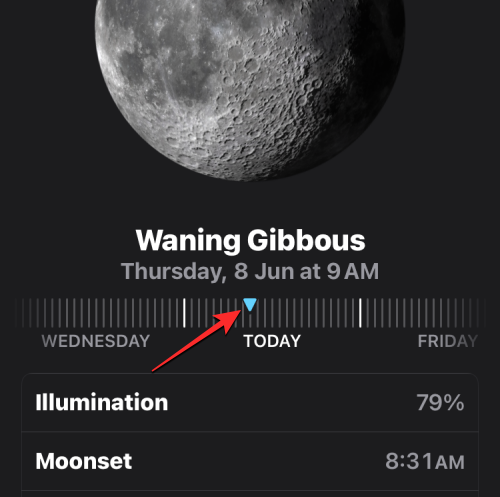
For å sjekke ut månedataene for en time eller dag til, kan du flytte denne glidebryteren til venstre og høyre. Når du gjør det, vil den blå trekanten bytte til en blå prikk for å markere gjeldende time på dagen, og du vil nå se en hvit trekant for å markere timen og datoen du ser på månedataene.
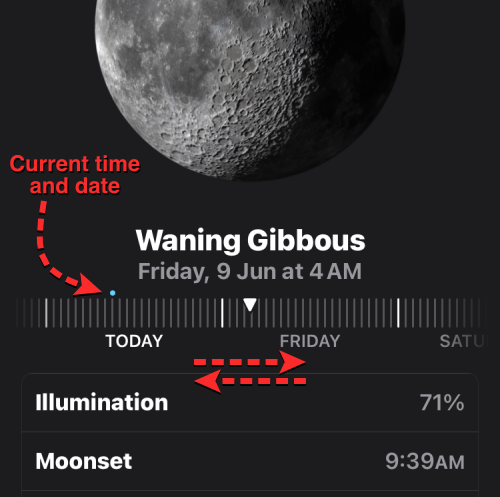
Når du justerer dato og klokkeslett gjennom denne glidebryteren, vil du se den dynamiske måneinformasjonen endre seg gjennom forskjellige timer og dager.
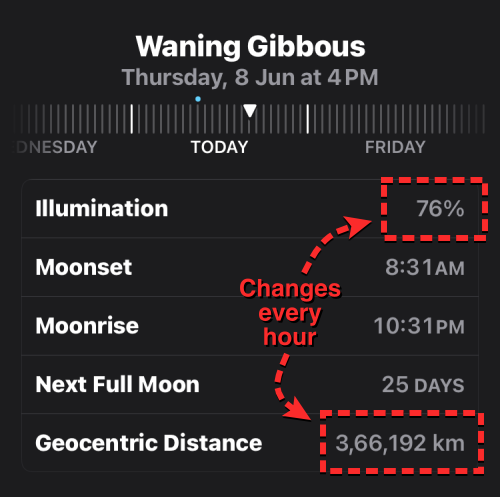
Når du endrer klokkeslett og dato med glidebryteren, vil du se månedataene variere for aspekter som belysning og geosentrisk avstand endres hver time og ting som månenedgang og måneoppgang, og dager frem til lure månen endres hver dag.
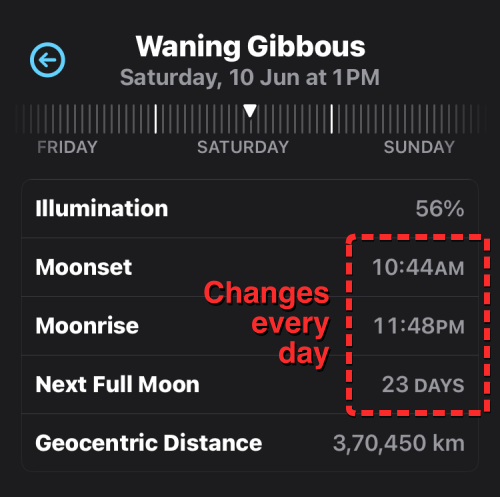
Du kan justere glidebryteren for å se etter månedata fra den siste tiden eller en dag i nær fremtid. Når som helst kan du gå tilbake til gjeldende dato og klokkeslett ved å trykke på den blå pilen på venstre eller høyre side rett over glidebryteren.
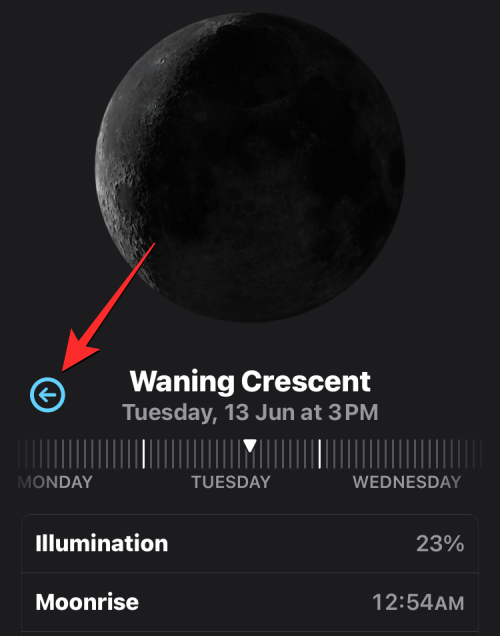
Det er alt du trenger å vite om å sjekke måneinformasjon, tider for måneoppgang og månenedgang og månefasekalender i Weather-appen på iOS 17.
Apple gjør en bedre jobb enn de fleste selskaper når det gjelder personvern. Men ikke alle standardinnstillingene på iPhone er i brukerens beste interesse.
Med denne handlingsknappen kan du ringe ChatGPT når du vil på telefonen din. Her er en veiledning for å åpne ChatGPT ved hjelp av handlingsknappen på iPhone.
Hvordan ta et langt skjermbilde på iPhone hjelper deg med å enkelt fange opp hele nettsiden. Funksjonen for å rulle skjermbilder på iPhone er tilgjengelig på iOS 13, iOS 14, og her er en detaljert veiledning om hvordan du tar et langt skjermbilde på iPhone.
Du kan endre iCloud-passordet ditt på mange forskjellige måter. Du kan endre iCloud-passordet ditt på datamaskinen eller på telefonen din via et støtteprogram.
Når du sender et samarbeidsalbum på iPhone til noen andre, må de godta å bli med. Det finnes flere måter å godta invitasjoner til å dele et album på iPhone på, som vist nedenfor.
Fordi AirPods er små og lette, kan de noen ganger være lette å miste. Den gode nyheten er at før du begynner å rive huset fra hverandre og lete etter de savnede øreproppene dine, kan du spore dem ved hjelp av iPhonen din.
Visste du at avhengig av regionen der iPhonen din er produsert, kan det være forskjeller sammenlignet med iPhoner som selges i andre land?
Omvendt bildesøk på iPhone er veldig enkelt når du kan bruke nettleseren på enheten, eller bruke tredjepartsapplikasjoner for flere søkealternativer.
Hvis du ofte trenger å kontakte noen, kan du sette opp hurtiganrop på iPhonen din med noen få enkle trinn.
Å rotere skjermen horisontalt på iPhone hjelper deg med å se filmer eller Netflix, vise PDF-er, spille spill, ... mer praktisk og få en bedre opplevelse.








